如何解決 Galaxy 手機無法連接到 Wi-Fi 網絡的問題
當您的手機連接 Wi-Fi 網絡出現問題時,您需要檢查是否無法找到 Wi-Fi 信號,或者 Wi-Fi 網絡是否找到但無法連接。請參考下方的指引,線上了解如何成功連接您的 Wi-Fi 網絡。
在嘗試以下建議之前,請務必先檢查您的裝置軟件和相關應用程式是否已更新到最新的版本。欲更新移動裝置的軟件,請按照以下步驟操作:
步驟 1:進入「設定」 > 「軟件更新」。
步驟 2:輕觸「下載並安裝」。
步驟 3:按照螢幕上的說明操作。
如果無法偵測 Wi-Fi 網絡該怎麼辦?
可能有多種原因造成無法正常連接 Wi-Fi 網絡的問題。例如,路由器可能無法正常運作,或者您手機的網絡設定可能有問題。參考下方的指引。
檢查路由器是否能夠正常運作。請確認電源已開啟,已連接到互聯網,而且您的手機在路由器的 Wi-Fi 信號範圍內。另外,如果一台路由器連接太多裝置,亦有可能無法檢測到 Wi-Fi 信號。
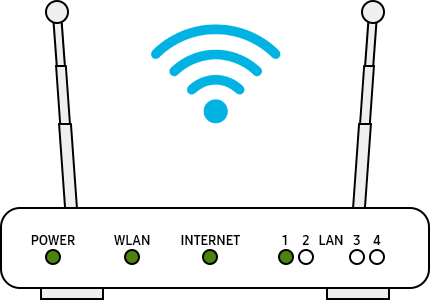
請注意:
- 不同型號的路由器顯示會有所差異請與您的路由器製造商確認。
嘗試重新啟動您的 Galaxy 手機、路由器和數據機。
步驟 1:如要重新啟動您的手機,在「快速面板」點選「電源」標誌,然後點選「重新啟動」。
步驟 2:關閉路由器和數據機的電源,然後再次開啟電源。當關閉路由器和數據機的電源時,請先拔除電源插頭後再重新接上,然後再次開啟電源。
步驟 3:重新啟動每個裝置後,請確認問題是否已解決。
跟著以下步驟操作重設網絡設定,然後重新啟動 Wi-Fi。
步驟 1:前往「設定」,然後選擇「一般管理」。
步驟 2:找到並選擇「重設」。
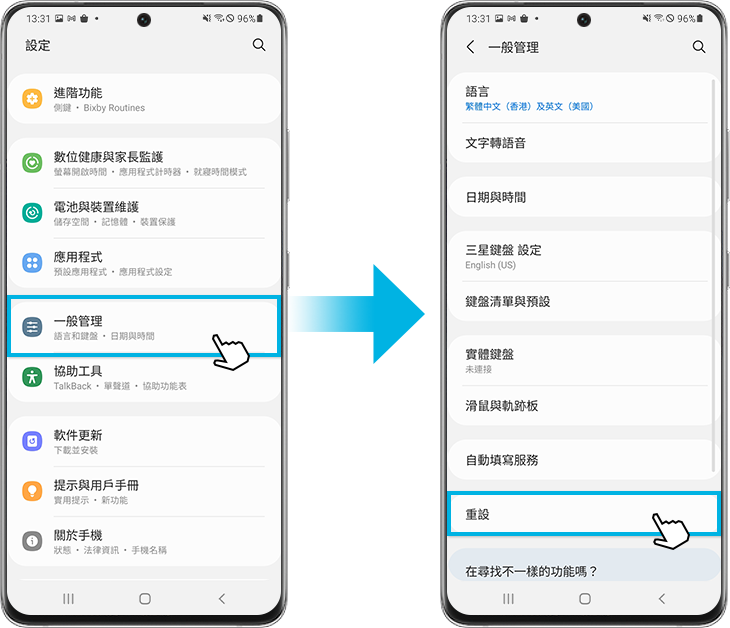
步驟 3:選擇「重設網絡設定」。
步驟 4:點選「重設設定」按鈕。
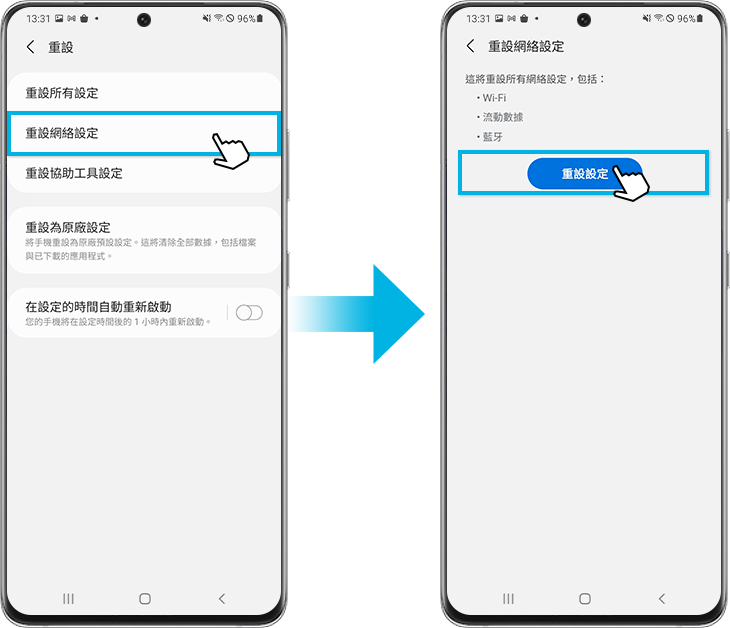
步驟 5:點選重設按鈕。
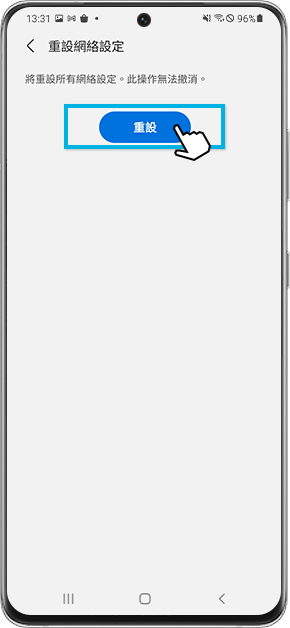
請注意:
- 當您重設網絡設定時,包含重設Wi-Fi、移動數據和藍牙連接。
嘗試在安全模式下連接 Wi-Fi如果在安全模式下可正常連接 Wi-Fi,則不排除是由下載的應用程式引起這個問題,建議將這個應用程式解除安裝。如要找出引起 Wi-Fi 問題的應用程式,您可以根據最近安裝應用程式的次序嘗試找到有問題的應用程式。
步驟 1:打開「快速設定」。點擊螢幕上方的「電源」標誌。
步驟 2:輕觸並按住「關機」直到出現「安全模式」標誌。
步驟 3:輕觸「安全模式」以「安全模式」啟動您的裝置。如果您成功進入「安全模式」,您將會在螢幕下方看到顯示「安全模式」。
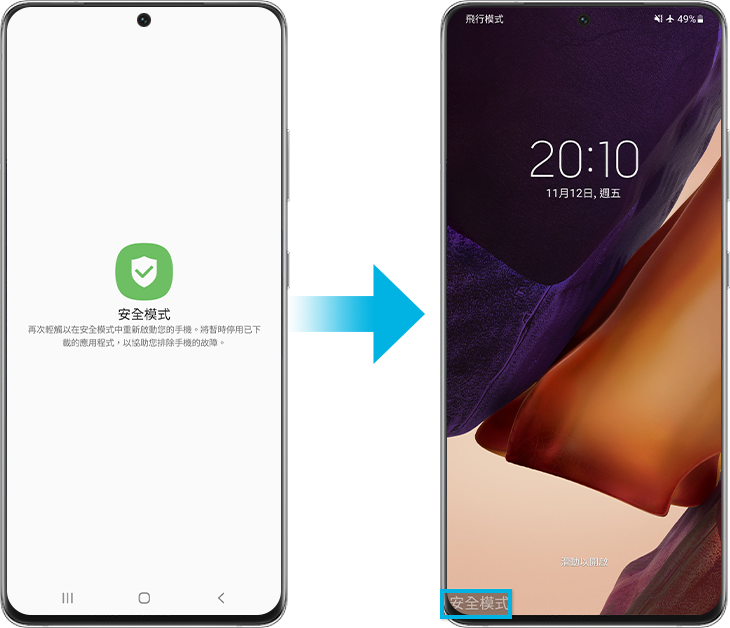
如果 Wi-Fi 網絡標誌中有一個鎖定符號,表示該網絡受到密碼保護。輸入密碼時,請小心正確地輸入。Wi-Fi 密碼有區分大小寫。
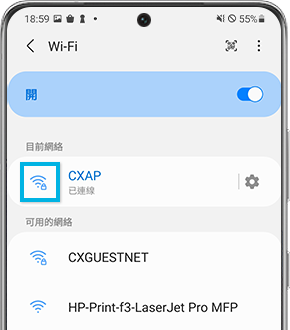
如果以上方法無效,您可能需要把您的裝置重設為原廠設定,就像您首次開機時一樣。
步驟 1:前往「設定」,然後選擇「一般管理」。
步驟 2:點選「重設」,然後點選「重設為原廠設定」。
步驟 3:拉下頁面,然後選擇「重設」。
步驟 4:點選「刪除全部」按鈕。
請注意:
- 手機裝置重設為原廠設定無法還原。
- 在嘗試重設您的手機為原廠設定之前,確認您的所有資料都已經儲存到備份文件中。
請注意:
- 如果您已連接到 Wi-Fi 網絡但卻無法上網,請嘗試使用另一台裝置連接 Wi-Fi 網絡。如果另一台裝置也無法上網,則有可能是網絡服務問題,建議您與您的網絡服務供應商聯絡尋求協助。
- 裝置的螢幕截圖和選單可能會因裝置型號和軟件版本而異。
感謝您提供意見讓我們了解您的需要
請回答所有問題。
